
Michael Cain
0
1964
89
Už jste někdy omylem ukončili svůj dokument Word 2016 bez uložení? Nehody se stávají. Ale s Wordem není vše ztraceno. Ukážeme vám, jak rychle získat zpět svou práci.
Ukážeme vám také, jak co nejlépe využít funkci Office nazvanou AutoRecover. Jak obnovit všechny neuložené nebo přepsané soubory aplikace Microsoft Excel. Jak obnovit všechny neuložené nebo přepsané soubory aplikace Microsoft Excel. Excel soubor. Pokud váš počítač havaroval nebo jste dokument uzavřeli bez uložení, je pravděpodobné, že budete moci svou práci obnovit. . Být frustrovanou hlavou bude minulostí!
Jak obnovit neuložené dokumenty
Zde je scénář. Jdeš na dokument Word. Stisknete tlačítko Zavřít. Objeví se okno s dotazem, zda chcete uložit změny. Omylem kliknete Neukládat. Katastrofa! Nebo je to?
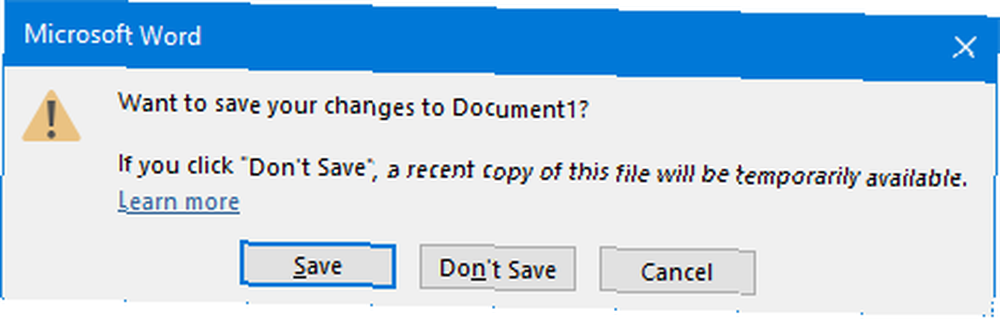
Nejprve otevřete Word. Navigovat do Soubor> Otevřít. Zde uvidíte seznam všech vašich posledních dokumentů. Ve spodní části klikněte na Obnovení neuložených dokumentů. Tím se otevře složka, která obsahuje všechny vaše neuložené dokumenty za poslední 4 dny.
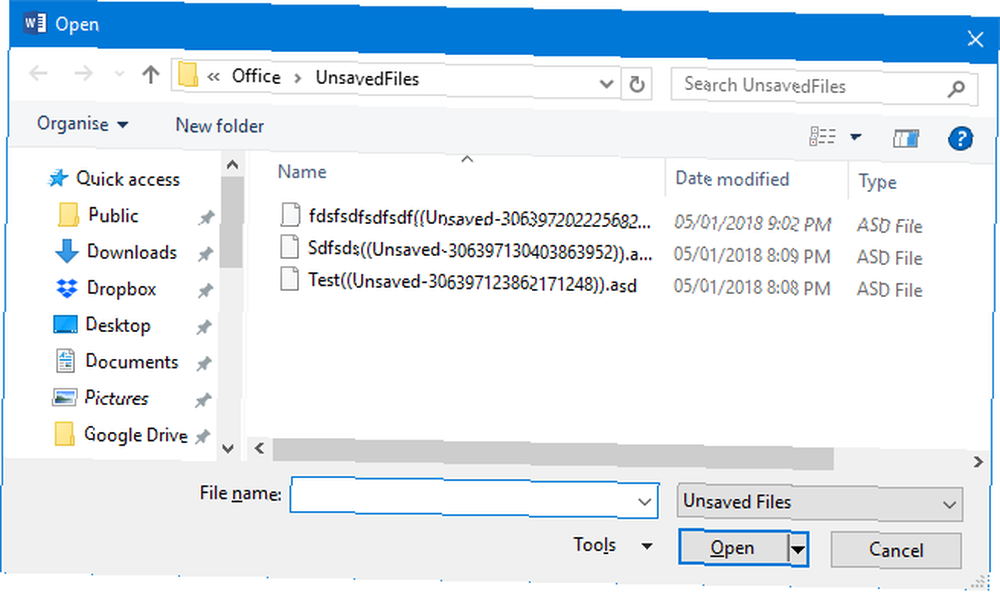
Jednoduše dvojklik soubor otevřete. Pod pásem Jak optimalizovat pás karet Office 2016 nebo rozhraní nabídek Jak optimalizovat pás karet Office 2016 nebo rozhraní nabídek Často hledáte položky nabídky v sadě Microsoft Office? Je čas znovu uspořádat a přizpůsobit nabídku pásu karet pro vaše osobní potřeby. Budete překvapeni, jak flexibilní a snadná je! , uvidíte zprávu Toto je obnovený soubor, který je dočasně uložen v počítači. Klikněte na Uložit jako a vyberte někde ve vašem systému, aby se soubor trvale uložil. Po výběru klikněte Uložit.
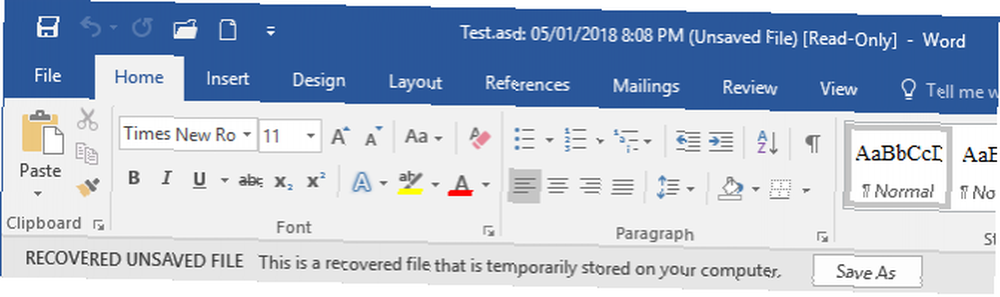
Pokud se nemůžete dostat k tomuto kroku a máte problémy s otevřením souboru, může dojít k poškození. Klikněte na soubor ze seznamu a klikněte na rozbalovací šipka vedle otevřeno. Zde si můžete vybrat Otevřete a opravte, který se pokusí automaticky vyřešit všechny problémy.
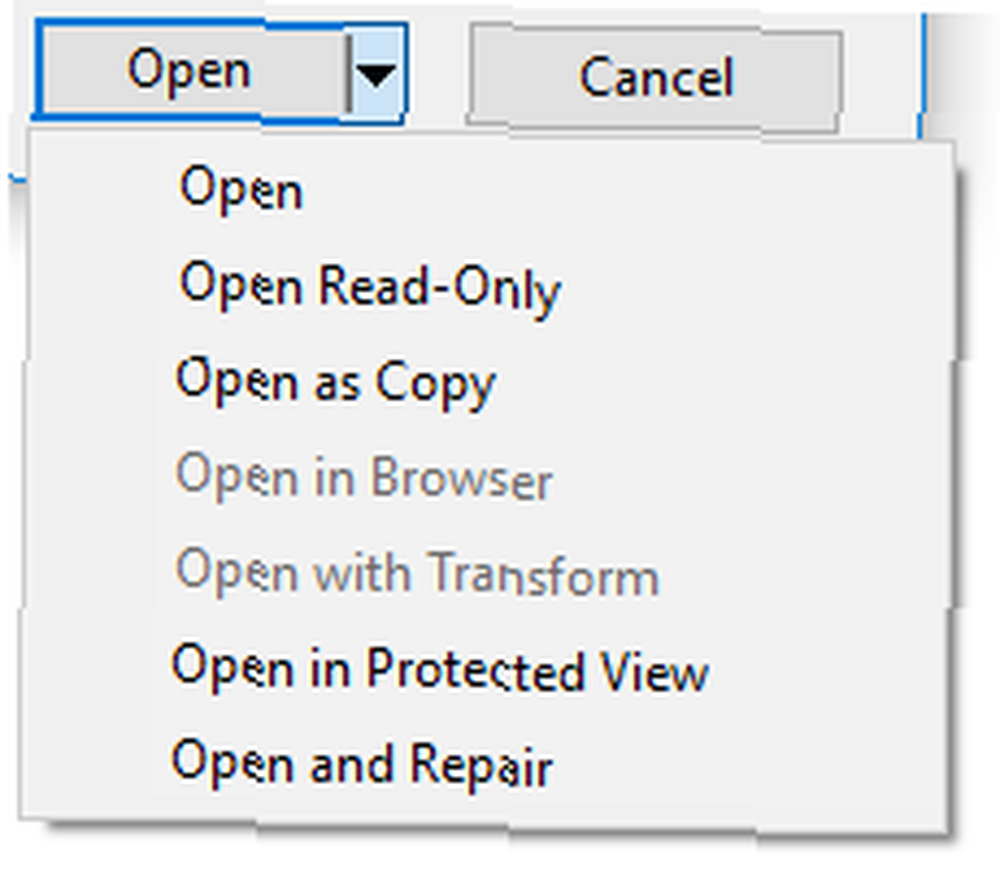
Chcete-li také přejít do složky neuložených dokumentů ručně, stiskněte tlačítko Klávesa Windows + R otevřít Run. Zadejte následující a stiskněte OK:
C: \ Users \% USERNAME% \ AppData \ Local \ Microsoft \ Office \ UnsavedFilesJak používat automatické obnovení
AutoRecover je funkce sady Office Automatické ukládání v aplikaci Office 2016 vám umožní vrátit se k předchozím verzím dokumentů Automatické uložení v sadě Office 2016 vám umožní vrátit se k předchozím verzím dokumentů Tato nová funkce přichází s aktualizací července 2017 pro předplatitele Office 365. Můžete jej najít jako nové přepínací tlačítko v levém horním rohu v aplikaci Excel 2016 a PowerPoint 2016. To je užitečné v případě, že dojde k přerušení aplikace Word, například v případě selhání systému nebo v případě výpadku napájení. Výpadky napájení a váš inteligentní domov (je to Ne tak špatné, jak si myslíte) Výpadky napájení a váš inteligentní dům (není to tak špatné, jak si myslíte) Máte obavy, že všechny vaše inteligentní aktualizace domovů přestanou fungovat ve chvíli, kdy dojde k výpadku napájení? Zde je popis, jak výpadek napájení ovlivní čtyři klíčové prvky inteligentní domácí technologie. . Není to proto, aby bylo možné úsporu nahradit obvyklým způsobem.
Chcete-li použít AutoRecover, spusťte Word a měli byste vidět Obnovení dokumentu panel. Zobrazí se seznam všech dostupných souborů s jejich názvem a časovým razítkem.
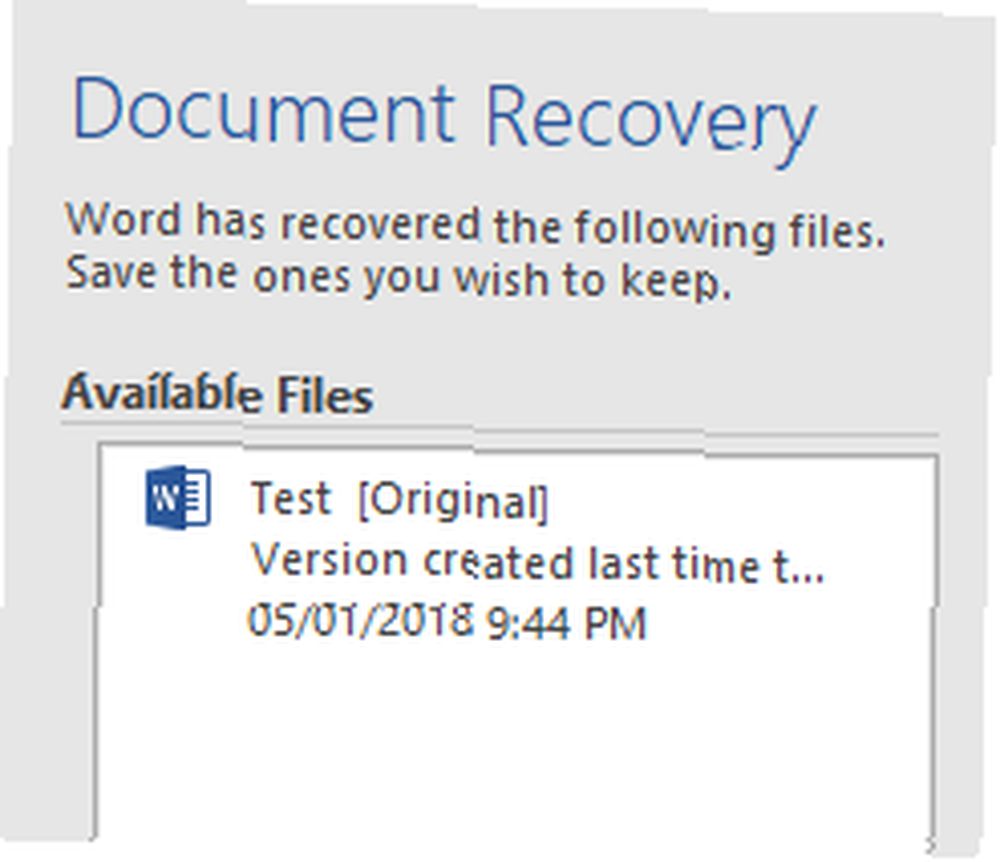
Kliknutím na jednotlivé soubory můžete postupně zobrazit, co obsahuje. Pokud chcete něco uložit, klikněte na ikonu rozbalovací šipka vedle souboru a klikněte na Uložit jako… Zde si můžete vybrat místo, kam chcete soubor uložit.
Word může nabídnout obnovené dokumenty pouze při tomto počátečním spuštění, takže se nemusíte zdržovat, pokud existuje něco, co chcete uložit.
Jak přizpůsobit automatické obnovení
Automatické obnovení by mělo být ve výchozím nastavení povoleno, ale překontrolujte to a uvidíme, jak jej vylepšit, když jsme u toho. Otevřete Word a jděte na Soubor> Možnosti> Uložit. Pokud ještě není, zaškrtněte Uložte informace AutoRecover každých X minut.
Možná budete chtít upravit minutový interval podle toho, jak pravidelně se vaše soubory automaticky ukládají. Něco jako 10 je dobrý nápad.
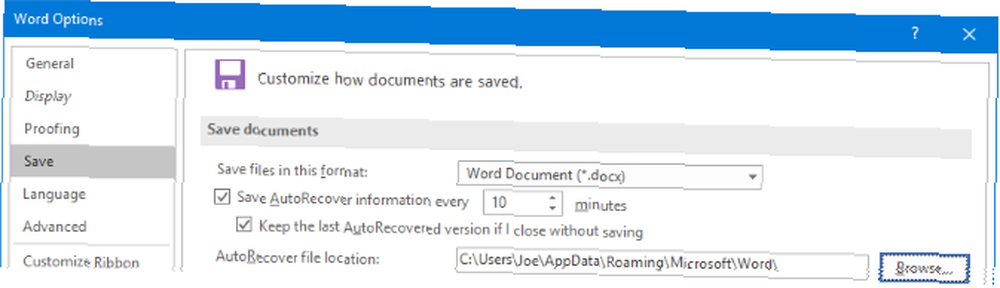
Zaškrtněte také Pokud se zavřu bez uložení, ponechte si poslední automaticky obnovenou verzi.
Pod tím najdete Automatické obnovení umístění souboru. Pokud jej chcete změnit, klikněte na Procházet… , přejděte na cestu ke složce a klikněte na OK. Výchozí cesta ke složce však bude pravděpodobně v pořádku.
Vzkříšené soubory
Doufejme, že tento průvodce vám pomohl obnovit soubor Word 2016, o kterém si myslíte, že byl navždy pryč.
Pamatujte si, že vaše práce nepřekonává nic. Podívejte se na našeho průvodce, jak automaticky ukládat práci v systému Windows. Jak automaticky ukládat práci v systému Windows Jak automaticky ukládat práci v systému Windows Kolikrát jste ztratili práci, protože soubor, na kterém jste pracovali, nebyl automaticky Uložit? Už se vám to nikdy nestane. několik tipů na to. Kromě automatického obnovení aplikace Office vám také představíme funkce automatického ukládání v prohlížeči, Outlook, Poznámkový blok a nástroje třetích stran, které vám pomohou udržovat vaši práci vždy zazálohovanou.
Pokud chcete ještě více pomoci s návratem souborů aplikace Word, podívejte se na naše informace o tom, jak obnovit poškozené soubory Office. Přístup a obnovení poškozených souborů Office s těmito tipy Přístup a obnovení poškozených souborů Office s těmito tipy Váš důležitý dokument je poškozen a vy nemáte zálohu? Ne všechno je ztraceno! Můžete se pokusit soubor opravit nebo najít zálohu, o které jste nevěděli. . Své Word soubory snadno obnovíte.
Už jsme vám dříve ukázali, jak obnovit neuložené soubory aplikace Excel Jak obnovit jakékoli neuložené nebo přepsané soubory aplikace Microsoft Excel Jak obnovit všechny neuložené nebo přepsané soubory aplikace Microsoft Excel Nemusíte začínat znovu, když omylem ztratíte soubor Excel. Pokud váš počítač havaroval nebo jste dokument uzavřeli bez uložení, je pravděpodobné, že budete moci svou práci obnovit. . Tento článek zahrnoval metodu pro obnovu přepsaných souborů, které byste mohli chtít přijmout pro všechny soubory Office: vytvořte zvyk ukládat dokumenty do složky OneDrive. Pokud nyní soubor přepíšete nebo smažete, můžete jej obnovit pomocí historie verzí OneDrive.
Pokud jste uživatelem Mac, přečtěte si v této příručce, jak obnovit soubory Jak obnovit minulé verze stránek, Word a dalších dokumentů Mac Jak obnovit minulé verze stránek, Word a další dokumenty Mac Nejlepší způsob, jak obnovit soubory je neztratit v první řadě, ale pokud to není možné, zde jsou některé věci, které můžete vyzkoušet. .
Pomohla vám tato rada získat zpět spis, o kterém jste si mysleli, že jste ztratil? Máte vlastní tipy, které můžete sdílet pro obnovení souboru aplikace Word 2016?











